
Myš alebo manipulátor - zariadenie na správu kurzora a prenášanie niektorých príkazov operačného systému. Na notebookoch je analógový - touchpad, ale mnohí používatelia, na základe rôznych okolností, radšej používať myš. Zároveň sa môžu vyskytnúť situácie s nemožnosťou používania manipulátora v dôsledku banálnej neoprávnenej činnosti. V tomto článku poďme hovoriť o tom, prečo myš nemusí pracovať na notebooku a ako sa s ním vysporiadať.
Myš nefunguje
V skutočnosti, príčiny zdravotného postihnutia myši nie sú toľko. Analyzujeme hlavné najbežnejšie.- Kontaminácia snímača.
- Nepracované prípojky.
- Poškodené šnúra alebo chybné zariadenie.
- Porucha bezdrôtového modulu a iné problémy s Bluetooth.
- Zlyhanie operačného systému.
- Vodiči spojené s ovládačmi.
- Akcie škodlivých programov.
Ako by to bolo TITITE, na spustenie, skontrolujte, či je zariadenie pripojené k portu a zástrčka je pevne zahrnuté do zásuvky. Často sa stáva, že niekto alebo vy sami, máte neúmyselne vytiahnuté kábel alebo bezdrôtový adaptér.
Príčina 1: Znečistenie senzora
S dlhodobým užívaním na snímač myši, rôzne častice, prach, chlpy, a tak ďalej môžu naliať. To môže viesť k tomu, že manipulátor bude pracovať s prerušením alebo "brzdami", alebo vôbec odmietne fungovať vôbec. Ak chcete odstrániť problém, odstráňte všetok prebytok zo snímača a utrite ho handričkou navlhčenou alkoholom. Nie je žiaduce používať bavlnené disky alebo prútiky na to, pretože môžu opustiť vlákna, z ktorých sa snažíme zbaviť.

Príčina 2: Pripojovacie porty
USB porty, ku ktorým myš pripája, ako všetky ostatné komponenty systému, môže zlyhať. Najviac "svetlo" problém je obvyklé mechanické poškodenie v dôsledku dlhého vykorisťovania. Regulátor opustí menej často, ale v tomto prípade všetky porty a opravy nebudú možné pracovať. Ak chcete vyriešiť tento problém, skúste pripojiť myš na iný konektor.

Príčina 3: Porucha zariadenia
Toto je ďalší spoločný problém. Myši, najmä lacná kancelária, majú obmedzený zdroj práce. Týka sa to oboch elektronických komponentov a tlačidiel. Ak je vaše zariadenie viac ako rok, môže to prísť do disrepair. Ak chcete skontrolovať, pripojte druhú, vedome dobrú myš k portu. Ak to funguje, potom starý čas je v košíku na odpadky. Malá rada: Ak si všimnete, že tlačidlá na manipulátore začali pracovať "Akonáhle" alebo kurzor sa pohybuje na obrazovke s trhlinami, potom musíte získať nový čo najskôr, aby sa nedostali do nepríjemnej situácie .Príčina 4: Problémy s rádiovým modulom alebo Bluetoothom
Táto časť je podobná zmysle podľa predchádzajúceho, ale v tomto prípade môže byť bezdrôtový modul chybný, obidva prijímač, ako aj pre vysielač. Ak to chcete skontrolovať, musíte nájsť pracovnú myš a pripojiť ho do notebooku. A áno, nezabudnite sa uistiť, že batérie alebo batérie majú potrebný poplatok - dôvod môže byť v tomto.

Príčina 5: Zlyhanie OS
Operačný systém je veľmi zložitý vo všetkých zmyslových komplexe a preto sa v ňom často vyskytujú rôzne zlyhania a poruchy. Môžu mať dôsledky vo forme, vrátane zlyhania periférnych zariadení. V našom prípade je to jednoduché vypnutie požadovaného ovládača. Takéto problémy sú vyriešené, najčastejšie, banálny reštart OS.Príčina 6: Vodič
Vodič je firmvér, ktorý umožňuje zariadeniu komunikovať s OS. Je logické predpokladať, že jeho porucha môže viesť k nemožnosti používania myši. Vodič môže byť pokúšaný reštartovať, pripojenie manipulátora do iného portu, zatiaľ čo bude znova nastavený. Existuje ďalší spôsob, ako reštartovať - pomocou Správcu zariadení.
- Najprv musíte nájsť myš v príslušnej vetve.

- Ďalej musíte kliknúť na klávesnicu Tlačidlo Context Menu (Ak nefunguje myš), vyberte položku "Disable" a súhlasíte s akciou.
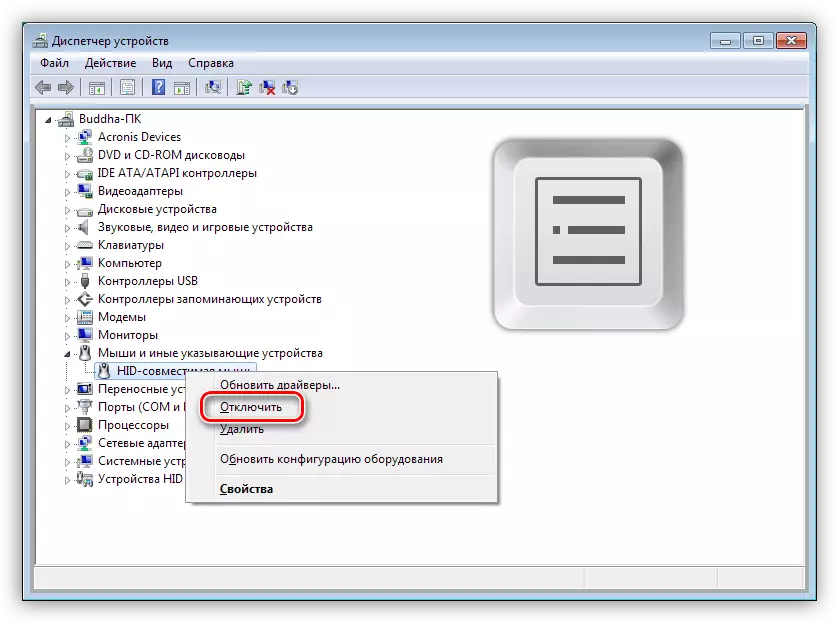
- Pripojte myš do portu a v prípade potreby reštartujte auto.
Príčina 7: Virusy
Škodlivé programy sú schopné významne komplikovať život jednoduchého používateľa. Môžu ovplyvniť rôzne procesy v operačnom systéme vrátane prevádzky ovládačov. Ako už bolo uvedené, bez normálneho fungovania druhé, nie je možné použiť niektoré zariadenia, vrátane myši. Ak chcete zistiť a odstrániť vírusy, použite špeciálne nástroje, ktoré sú distribuované bezplatne vývojárov Kaspersky anti-Virus a Dr.Web.Čítajte viac: Skontrolujte, či počítač pre vírusy bez inštalácie antivírusov
Sieť má tiež zdroje, kde vyškolení špecialisti pomáhajú zbaviť škodcov úplne zadarmo. Jednou z týchto stránok je bezpečnosť.cc.
Záver
Vzhľadom k tomu, že je jasné od všetkého napísaného vyššie, väčšina problémov s myšou nastáva kvôli poruchám samotného zariadenia alebo z dôvodu zlyhania softvéru. V prvom prípade, s najväčšou pravdepodobnosťou budete musieť kúpiť nový manipulátor. Problémy so softvérom zvyčajne nemajú vážne príčiny a riešia sa reštartovaním ovládača alebo operačného systému.
